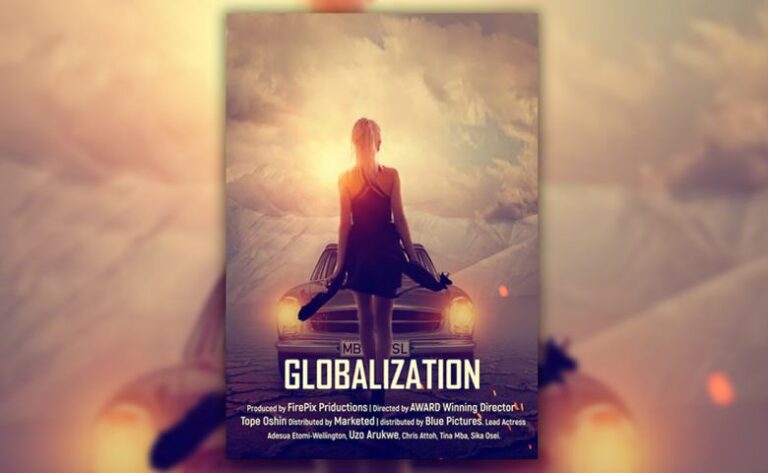Cara Membuat Poster dengan Mudah di PC atau Laptop
Poster: Media Publikasi yang Menarik dan Efektif
Poster adalah karya seni yang berfungsi sebagai media publikasi untuk memberikan informasi, promosi, iklan, atau pengumuman kepada banyak orang dalam bentuk gambar dan tulisan. Dalam upaya mencari perhatian sebanyak mungkin, poster biasanya dipasang di tempat-tempat ramai agar bisa dibaca oleh banyak orang. Namun, dengan perkembangan teknologi yang pesat, banyak poster yang juga diposting di media sosial untuk penyebaran informasi yang lebih efektif.
Desain dan tulisan pada poster seringkali menjadi faktor penentu dalam menarik perhatian. Gambar yang menarik dengan font yang unik mampu memikat mata siapa saja. Ternyata cara membuat poster tidaklah sulit! Kamu bisa mengikuti langkah-langkah praktis berikut ini.
Platform untuk Membuat Poster di PC
Ada banyak platform yang bisa kamu gunakan untuk membuat poster secara online di PC atau laptop. Bahkan beberapa aplikasi tersebut sudah tersedia secara gratis tanpa perlu melakukan pembelian atau mengunduhnya terlebih dahulu. Saat membuat poster, kamu bebas menyalurkan ide kreatifmu dan membuat desain semenarik mungkin. Bagi kamu yang masih bingung dalam membuat poster, simak beberapa cara praktis berikut ini.
1. Cara Membuat Poster di Photoshop
Adobe Photoshop adalah salah satu software terbaik untuk pengeditan gambar, desain grafis, dan seni digital. Cara membuat poster di Photoshop tidaklah sulit dan dapat dilakukan oleh pemula yang masih awam tentang aplikasi pengeditan foto. Berikut langkah-langkahnya:
- Pertama, kamu perlu menambahkan lembar kerja baru dengan menekan tombol CTRL + N atau klik File dan pilih New.
- Selanjutnya, tentukan ukuran poster yang sesuai dengan jenis poster yang ingin kamu buat. Saat membuat lembar kerja baru, kamu akan diminta untuk mengisi beberapa detail seperti nama, preset, ukuran kertas, width, height, resolution, color mode, dan background content.
- Setelah itu, persiapkan gambar ilustrasi yang akan digunakan sebagai background poster. Pastikan gambar tersebut sesuai dengan konteks poster yang ingin dibuat. Misalnya, jika kamu ingin membuat poster film perang, maka siapkan gambar orang memegang senjata atau hal-hal serupa.
- Selanjutnya, buat warna latar belakang poster. Kamu bisa memilih warna yang sesuai dengan tema poster. Pilih Set Foreground untuk mengatur warna tersebut. Pada kotak warna yang tersedia, pilih warna yang diinginkan lalu klik OK. Setelah itu, garis pada kertas warna latar belakang poster dapat dihilangkan dengan menekan Alt+Delete.
- Poster biasanya hadir dalam bentuk persegi panjang. Untuk membuat persegi panjang dalam Photoshop, kamu perlu mengklik kanan Rectangle Tool yang berada di bagian kiri Photoshop dengan ikon persegi atau kotak. Pilih Rectangle Tool dan klik lembar kerja untuk mengaktifkan fitur tersebut. Ukuran dan warna persegi panjang dapat disesuaikan dengan kebutuhan poster.
- Selain persegi panjang, kamu juga bisa membuat poster semakin menarik dengan menggunakan bentuk lingkaran. Caranya, klik kanan Rectangle Tool yang ada di bagian kiri Photoshop dan pilih Eclipse Tool untuk membuat lingkaran.
- Setelah itu, tambahkan gambar ilustrasi dan tulisan pada poster. Untuk menambahkan gambar ilustrasi, klik File dan pilih Open. Pilih gambar ilustrasi yang diinginkan dan sesuaikan posisinya dengan poster. Selanjutnya, tambahkan tulisan pada poster dengan memilih menu Type yang ada di bagian kiri Photoshop dengan ikon huruf T. Pilih jenis tulisan yang ingin dibuat sesuai dengan kreativitasmu.
- Terakhir, simpan poster di penyimpanan laptopmu dan selesailah proses pembuatan poster!
2. Cara Membuat Poster di Word

Microsoft Word adalah software pengolah kata terbaik saat ini yang memiliki banyak fitur menarik, salah satunya adalah pembuatan poster. Cara membuat poster di Word juga cukup mudah. Berikut langkah-langkahnya:
- Buka Microsoft Word lalu klik Blank Document untuk membuat file baru.
- Klik tab Layout dan pilih ukuran kertas sesuai dengan kebutuhan poster yang akan dibuat. Penting untuk memperhatikan bahwa tidak semua ukuran dapat dicetak melalui mesin printer biasa, oleh karena itu pastikan ukuran maksimal printer yang dapat digunakan adalah 28 x 43 cm. Jika ukuran poster lebih besar, kamu dapat pergi ke pusat percetakan atau menggunakan layanan percetakan online.
- Pilih orientasi poster yang akan dibuat, apakah portrait (berdiri) atau landscape (tidur), melalui menu Page Setup pada tab Layout.
- Buat judul poster dengan mengklik tab Insert di bagian atas Microsoft Word. Setelah itu, klik text box dan pilih simple text box untuk memasukkan judul poster. Selain itu, kamu juga bisa menggunakan Word Art yang tersedia di tab Insert untuk membuat tulisan yang unik dan menarik.
- Masukkan gambar ke dalam poster dengan mengklik Insert dan pilih Pictures. Kamu juga bisa menambahkan berbagai shape sesuai dengan keinginan melalui menu Insert.
- Untuk menambahkan teks dalam poster, buka tab Insert dan pilih text box atau word art. Pilih warna dan ukuran font yang menarik serta mudah dibaca.
- Terakhir, simpan poster dengan mengklik menu File dan pilih Save As.
3. Cara Membuat Poster di Canva

Canva adalah platform desain grafis populer yang digunakan oleh banyak orang karena kemudahan aksesnya. Kamu dapat membuat desain media sosial, poster, presentasi, logo, dan lain sebagainya melalui Canva. Ada banyak template desain yang dapat kamu gunakan atau kamu juga bisa membuat template sendiri agar lebih menarik. Berikut langkah-langkahnya:
- Buka halaman resmi Canva.
- Buat akun atau login jika sudah memiliki akun Canva.
- Setelah berhasil masuk ke halaman utama, kamu akan melihat beberapa pilihan desain grafis yang dapat kamu buat, seperti flyer, CV, presentasi, logo, dan lainnya. Pilih opsi poster untuk membuatnya.
- Canva menyediakan berbagai macam template yang dapat kamu gunakan. Pilih salah satu template yang kamu sukai atau buat template sendiri agar lebih menarik.
- Edit kalimat sesuai dengan desain yang telah kamu pilih. Kamu bisa mengeluarkan ide kreatifmu saat membuat poster. Klik elemen di sisi kiri layar dan pilih gambar, stiker, dan bentuk-bentuk lainnya untuk poster.
4. Cara Membuat Poster di Paint
Salah satu cara membuat poster yang menarik adalah melalui aplikasi Paint. Aplikasi ini biasanya sudah ada di dalam PC atau laptop kamu sehingga dapat dibuka dengan mudah. Berikut langkah-langkahnya:
- Buka aplikasi Paint.
- Atur ukuran kertas poster dengan mengklik resize yang terdapat di atas tab Home.
- Masukkan teks sesuai dengan isi postermu. Kamu juga dapat menggambar menggunakan brush dan menambahkan shape agar poster semakin menarik. Semua warna dapat diatur sesuai tema poster.
- Selain membuat dari nol dengan kertas putih, kamu juga bisa mengklik File dan memilih Open untuk membuat poster menggunakan gambar yang sudah ada.
5. Cara Membuat Poster di Adobe Illustrator

Adobe Illustrator adalah aplikasi grafis berbasis vektor yang dikembangkan oleh Adobe Systems. Aplikasi ini dapat digunakan untuk membuat berbagai desain seperti logo, tipografi, desain iklan, ilustrasi, dan tentu saja poster. Berikut langkah-langkahnya:
- Tambahkan lembar kerja baru dengan menekan tombol Ctrl + N atau klik File dan pilih New.
- Siapkan gambar yang dibutuhkan dalam pembuatan poster.
- Buat objek persegi panjang dengan mengklik Rectangle Tool (M). Huruf M dalam tanda kurung merupakan indikasi shortcut untuk mengubah kursor menjadi Rectangle Tool. Buat objek persegi panjang dengan double klik pada Rectangle Tool lalu seret sesuai kebutuhanmu.
- Agar poster lebih menarik, gunakan efek 3D yang tersedia di Adobe Illustrator. Caranya adalah dengan mengklik Effect dan memilih 3D. Persegi panjang yang telah dibuat akan berubah menjadi bentuk 3D yang dapat kamu kreasikan sesuai keinginanmu.
- Tambahkan teks dengan mengklik huruf T di shortcut sebelah kiri layar. Tentukan jenis font dan ukuran yang sesuai dengan keinginanmu.
- Masukkan gambar yang sudah kamu siapkan sebelumnya ke dalam poster dengan mengklik File, lalu pilih Open untuk menentukan gambar yang ingin dimasukkan ke dalam poster.
- Terakhir, simpan poster dengan memilih File > Save As, beri nama file, dan klik OK. Poster akan disimpan dalam bentuk AI. Jika ingin mengexport file menjadi format JPG, pilih File > Export, pilih JPG pada bagian Save As dan pilih CMYK di Color Model. Atur juga kualitasnya menjadi 10 atau Maximum, lalu klik OK.
Dengan berbagai platform desain yang tersedia, kini kamu bisa membuat poster secara mudah dan praktis menggunakan PC atau laptop. Selamat berkreasi!